Cum să remediați problema „Există ceva în neregulă cu serverul proxy”?
Publicat: 2018-09-25Mulți dintre noi se bazează pe internet pentru a ne îndeplini sarcinile zilnice. Indiferent dacă ești student, lucrător de birou sau nomad digital, a avea o conexiune stabilă a devenit probabil o parte indispensabilă a vieții tale. Cu toate acestea, ce veți face când, în mijlocul derulării unui site web, vedeți un mesaj de eroare? Care sunt acțiunile pe care trebuie să le întreprindeți atunci când mesajul vă spune că este ceva în neregulă cu serverul proxy sau adresa este incorectă pe Windows 10?
Nu valorează nimic că un astfel de mesaj de eroare poate apărea chiar și atunci când nu utilizați un server proxy. Cu toate acestea, nu ar trebui să intri în panică încă. În acest articol, vă vom învăța cum să remediați Err_Proxy_Connection_Failed pe Windows 10. Dacă întâmpinați probleme cu un server proxy fantomă sau cu browserul dvs. web, asigurați-vă că parcurgeți lista noastră de soluții.
Cum să remediați problema Nu se poate conecta la serverul proxy pe Windows 10
Înainte de a afla cum să remediați Err_Proxy_Connection_Failed pe Windows 10, este ideal să cunoașteți scenariile legate de problemă. În acest fel, veți obține o mai bună înțelegere a modului în care puteți preveni ca problema să se repete.
- Este ceva în neregulă cu serverul proxy sau adresa este incorectă pe Windows 10 – În unele cazuri, problema poate fi cauzată de probleme cu setările proxy. Pentru a rezolva acest lucru, trebuie să dezactivați funcția.
- Nu se poate conecta la serverul proxy - Dacă întâmpinați această problemă, vă recomandăm să treceți la un VPN.
- Err_Proxy_Connection_Failed pe Windows 10 – Acest lucru apare de obicei pe browserele web. Puteți încerca să reveniți la setările implicite ale browserului. De asemenea, puteți utiliza un browser diferit pentru a vedea dacă aceasta rezolvă problema.
- Nicio conexiune în browserul dvs. web – În unele cazuri, programele antivirus pot interfera cu browserele web. Pentru a rezolva această problemă, trebuie doar să dezactivați sau să eliminați instrumentul de securitate terță parte.
Metoda 1: Verificați dacă conexiunea este stabilă
Unul dintre primele lucruri pe care ar trebui să le faceți este să verificați dacă aveți o conexiune stabilă la Internet. Conectați-vă la o conexiune LAN în loc să vă conectați la Wi-Fi. Este demn de remarcat faptul că aceasta este doar o soluție temporară a problemei. De asemenea, nu este cauza problemei. Cu toate acestea, puteți încerca această soluție și va ușura mult mai ușor alți pași de depanare. De asemenea, puteți încerca să utilizați alte browsere pentru a vedea dacă acest lucru vă ajută.
Vă recomandăm să utilizați Firefox, deoarece de obicei suprascrie setările proxy. Dacă alegeți să utilizați Chrome, poate fi necesar să modificați manual setările.
Metoda 2: Verificarea antivirusului
În zilele noastre, este esențial să aveți un antivirus de la terți pentru a vă proteja computerul de amenințările de securitate. Cu toate acestea, așa cum am menționat, poate interfera cu browserul dvs. și poate provoca apariția erorii. Puteți remedia această problemă dezactivând unele funcții din antivirus. Dacă acest lucru nu scapă de eroare, vă recomandăm să eliminați temporar programul.

Protejați PC-ul de amenințări cu Anti-Malware
Verificați computerul dacă nu există programe malware pe care antivirusul dvs. le poate rata și eliminați amenințările în siguranță cu Auslogics Anti-Malware
Dacă dezinstalarea antivirusului rezolvă problema, vă sugerăm să treceți la un alt instrument de securitate. Există multe programe antivirus de la terțe părți excelente pe piață. Cu toate acestea, vă sugerăm să optați pentru un produs de încredere, cum ar fi Auslogics Anti-Malware. Acest instrument poate detecta elementele rău intenționate și amenințările pe care antivirusul principal le poate rata. În plus, este proiectat să fie compatibil cu sistemele Windows. Prin urmare, vă va oferi o protecție optimă fără a cauza probleme de conexiune la Internet.
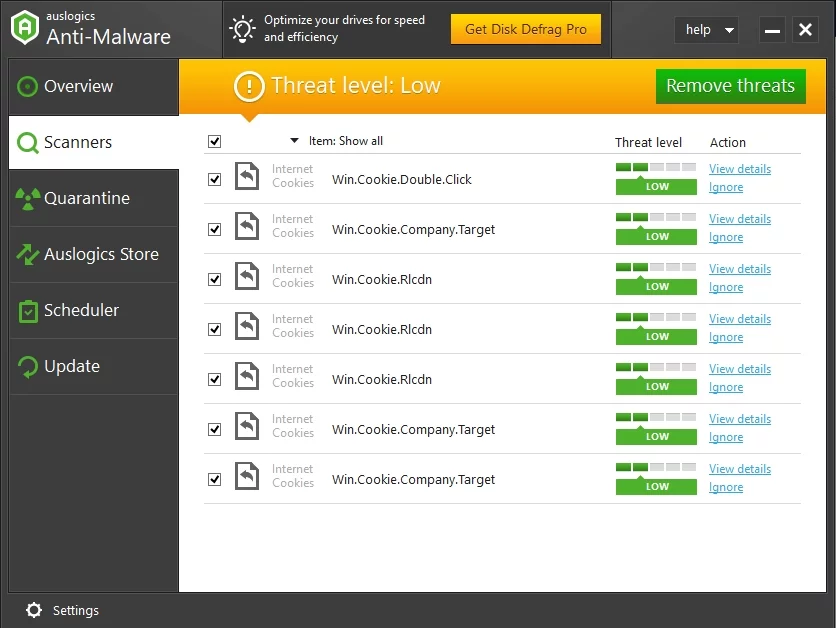
Metoda 3: Verificarea setărilor proxy-ului
Una dintre cele mai simple soluții pe care le puteți încerca este să vă dezactivați proxy-ul și să treceți la setările implicite. Pentru a face acest lucru, urmați instrucțiunile de mai jos:
- Pe tastatură, apăsați tasta Windows+S.
- Tastați „panou de control” (fără ghilimele), apoi apăsați Enter.
- Faceți clic pe Rețea și Internet.
- Selectați Opțiuni Internet.
- Accesați fila Conexiuni, apoi faceți clic pe Setări LAN.
- Debifați caseta de lângă „Utilizați un server proxy pentru LAN”.
- Selectați caseta de lângă „Detectați automat setările”.
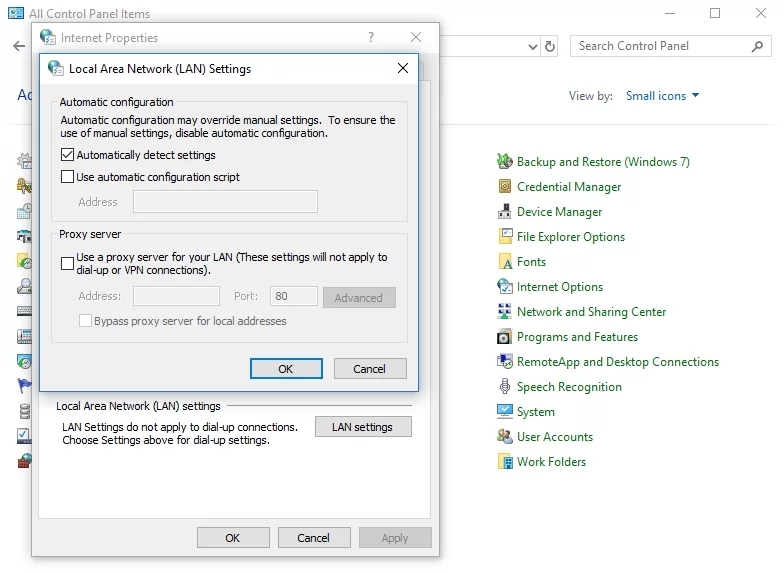
- Faceți clic pe OK pentru a salva modificările pe care le-ați făcut.
Metoda 4: Remediați setările proxy prin intermediul registrului
Una dintre cele mai comune moduri de a dezactiva funcțiile Windows este ajustarea setărilor prin interfața sistemului. Cu toate acestea, dacă nu reușiți să rezolvați problema debifând unele casete, atunci următoarea soluție este să treceți prin registry. Această soluție este ideală și pentru un proxy fantomă care continuă să vă blocheze conexiunea.

Înainte de a continua, trebuie să vă amintiți să urmați pașii cu precauție. Rețineți că Windows Registry este o bază de date sensibilă. Dacă modificați incorect ceva, puteți provoca daune grave computerului. Deci, ar trebui să continuați doar dacă sunteți sigur că puteți urma instrucțiunile până la un tricou.
- Deschideți caseta de dialog Run apăsând tastele Windows + R de pe tastatură.
- Tastați „regedit” (fără ghilimele), apoi apăsați Enter.
- Creați o copie de rezervă a registrului. Puteți face acest lucru făcând clic pe Fișier, apoi selectând Export.
- Urmați această cale:
HKEY_CURRENT_USER -> Software -> Microsoft -> Windows -> Versiunea curentă -> Setări Internet
- Eliminați aceste valori:
Suprascriere proxy
Migrați proxy
Activare proxy
Server proxy
- Reporniți computerul, apoi verificați dacă problema de conexiune a dispărut.
Metoda 5: Resetarea Google Chrome
Unii utilizatori au susținut că au întâmpinat problema proxy din cauza setărilor lor Chrome. Ca atare, vă recomandăm să reveniți la setările implicite ale browserului. Înainte de a continua, ar trebui să știți că această soluție vă va șterge extensiile și memoria cache. Prin urmare, este recomandabil să creați o copie de rezervă a datelor dvs. importante. După ce sunteți gata, urmați acești pași:
- Faceți clic pe pictograma Meniu, care arată ca trei puncte aliniate vertical, în colțul din dreapta sus al Google Chrome.
- Selectați Setări din opțiuni.
- Derulați în jos, apoi faceți clic pe Avansat.
- În secțiunea Resetare și curățare, faceți clic pe „Restabiliți setările la valorile implicite inițiale”.
- Faceți clic pe Resetare setări.
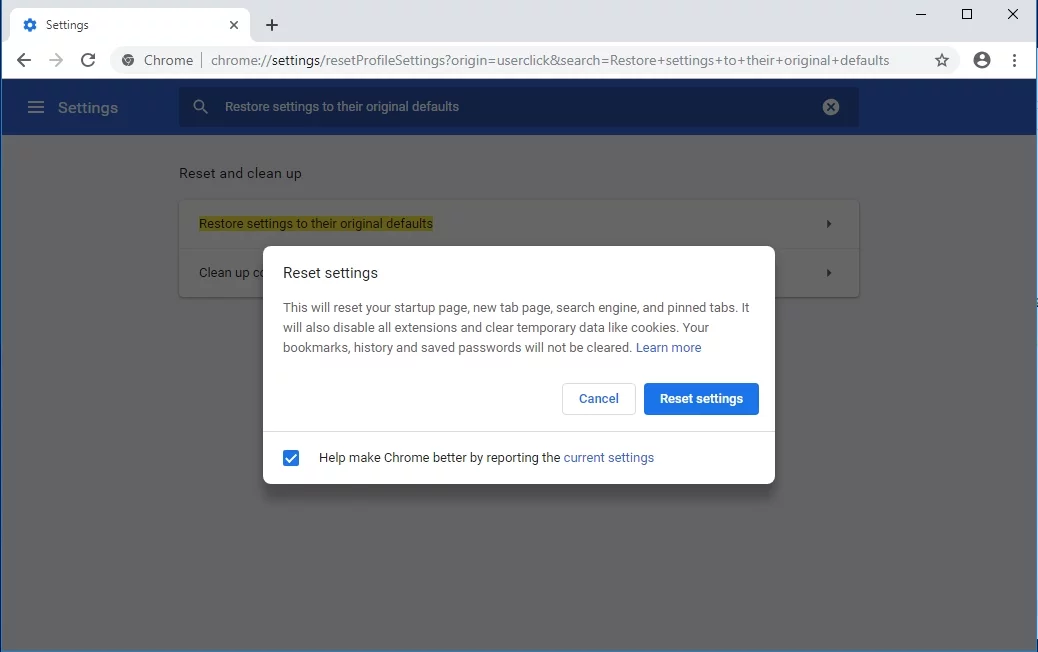
După ce ați resetat browserul la setările implicite, ar trebui să puteți rezolva problema.
Metoda 6: Reinstalarea Chrome
Este posibil ca problema să aibă legătură cu instalarea dvs. Chrome. Deci, pentru a o remedia, ar trebui să reinstalați browserul. Procesul este simplu. Cu toate acestea, dacă preferați să eliminați complet Chrome, vă recomandăm să utilizați un software special conceput pentru dezinstalarea programelor.
Poate doriți să încercați și versiunea Canary sau Beta a Chrome. Versiunea Canary oferă cele mai recente remedieri. Cu toate acestea, s-ar putea să nu fie complet testate pentru o funcționare bună. Deci, puteți întâlni și alte probleme cu această versiune. De asemenea, Google lansează remedieri pentru erori prin versiunea Beta, care este, de asemenea, o opțiune bună.
Metoda 7: Încercați să utilizați un browser web diferit
Unii utilizatori au raportat că au tot văzut următoarele mesaje de eroare pe Chrome:
Este ceva în neregulă cu serverul proxy.
Nu există conexiune la internet.
Dacă întâmpinați aceeași problemă, vă sugerăm să utilizați alte browsere precum Edge sau Firefox. Verificați dacă problema este prezentă și pe celelalte browsere web. Înțelegem că poate fi incomod să comutați la un browser nou. Cu toate acestea, merită să luați în considerare acest lucru ca o soluție temporară în timp ce încercați să remediați problema în browserul Chrome.
Metoda 8: Eliminarea programelor suspecte sau problematice
Este posibil ca programele terțe să interfereze cu sistemul dumneavoastră. Prin urmare, vă sfătuim să localizați aplicațiile suspecte care cauzează problema pe computer. În cele mai multe cazuri, de vină este o aplicație care are capacitatea de a modifica setările de internet ale unui computer. Unii utilizatori au raportat că Securitatea browserului a cauzat problema pe computerul lor. Deci, dacă aveți instalat ceva similar, vă recomandăm să îl eliminați.
Trebuie să clarificați vreun pas din soluțiile pe care le-am oferit?
Nu ezitați să puneți întrebări prin secțiunea de comentarii de mai jos!
